Home > Einführung zu Ihrem Gerät > Funktionstastenfeld - Überblick
Funktionstastenfeld - Überblick
Das Funktionstastenfeld kann je nach Modell unterschiedlich sein.
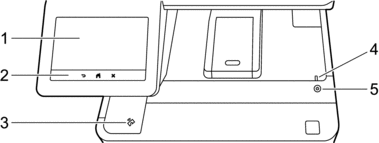
- Touchscreen-Display (LCD – Flüssigkristallanzeige)
- Rufen Sie Menüs und Optionen auf, indem Sie den Touchscreen berühren.
Das Gerät verfügt über acht Registerkartenbildschirme (die als Startbildschirme bezeichnet werden). Jeder Startbildschirm kann bis zu acht Symbole aufnehmen, die für Gerätefunktionen, Einstellungen und Favoriten verwendet werden können.
Der Hauptstartbildschirm kann unter den Startbildschirmen ausgewählt werden.
Verwenden Sie das Menü [Admin-Einstellungen], um die Startbildschirme umzubenennen und die Symbole neu anzuordnen.
-
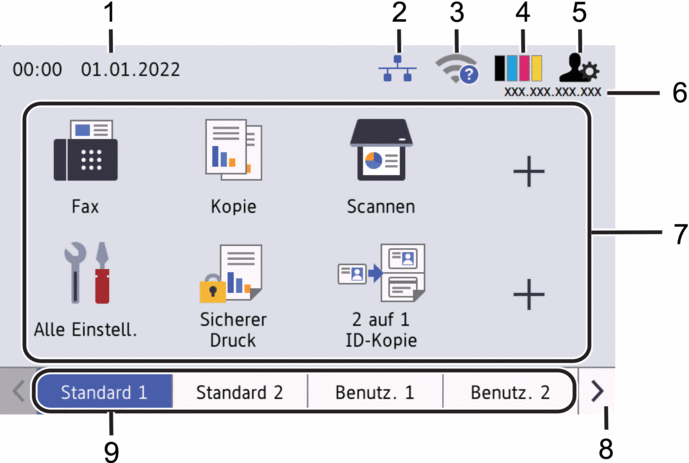
Datum und Uhrzeit
Zeigt Datum und Uhrzeit, die auf dem Gerät eingestellt sind, an.
Dieser Bereich wird auch verwendet, um Fehler oder Wartungsmeldungen anzuzeigen.
 (Status des verkabelten Netzwerks)
(Status des verkabelten Netzwerks) Drücken Sie diese Taste, um die Einstellungen für das verkabelte Netzwerk zu konfigurieren.
Das Symbol zeigt den aktuellen Status des verkabelten Netzwerks an.

Verkabeltes Netzwerk deaktiviert
(Grau)

Verkabeltes Netzwerk aktiviert
(Blau)

Kein Kabel angeschlossen
 (Wireless-Status)
(Wireless-Status) Drücken Sie die Taste, um die Wireless-Einstellungen zu konfigurieren.
Bei bestimmten Modellen wird auf den Startbildschirmen der WLAN-Status nur angezeigt, falls das optionale WLAN-Modul installiert ist.
Eine vierstufige Anzeige zeigt die Stärke des aktuellen Wireless-Signals an, wenn Sie eine Wireless-Verbindung verwenden.
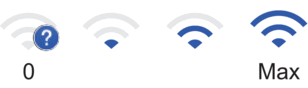

WLAN deaktiviert
 (Toner)
(Toner) Zeigt die verbleibende Nutzungsdauer des Toners an. Drücken Sie auf diese Option, um auf das Menü [Toner] zuzugreifen.
 (Admin-Einstellungen)
(Admin-Einstellungen) Drücken Sie auf diese Option, um auf das Menü [Admin-Einstellungen] zuzugreifen.
IP-Adresse
Sobald die Einstellung der IP-Adresse im Menü Anzeigeinformationen aktiviert wurde, wird auch die IP-Adresse Ihres Geräts auf den Startbildschirmen angezeigt.
Funktionssymbole, Einstellungssymbole und Favoritensymbole
Die verfügbaren Funktionen sind von Ihrem Modell abhängig.
 [Alle Einstell.]
[Alle Einstell.] Drücken Sie diese Option, um das Einstellungen-Menü des Geräts aufzurufen.
 [Fax]
[Fax] Drücken Sie diese Option, um in den Faxmodus zu wechseln.
 [Kopie]
[Kopie] Drücken Sie diese Option, um in den Kopierbetrieb zu wechseln.
 [Scannen]
[Scannen] Drücken Sie diese Option, um den Scanmodus aufzurufen.
 [Sicherer Druck]
[Sicherer Druck] Drücken Sie diese Taste, um die Option [Sicherer Druck] auszuwählen.
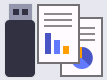 [USB]
[USB] Drücken Sie diese Taste, um das USB-Menü aufzurufen, und wählen Sie die Option [Scannen:USB] oder [Direktdruck].
 [Web]
[Web] Drücken Sie diese Option, um Ihr Gerät mit einem Internetdienst zu verbinden.
 [Apps]
[Apps] Drücken Sie diese Option, um Ihr Gerät mit dem App-Dienst von Brother zu verbinden.
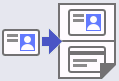 [2 auf 1 ID-Kopie]
[2 auf 1 ID-Kopie] Drücken Sie die Taste, um die Kopieroption 2 auf 1 (ID) aufzurufen.
 [Sparmodus]
[Sparmodus] Drücken Sie auf diese Option, um auf das Menü [Sparmodus] zuzugreifen.
 (Favoriten)
(Favoriten) Drücken Sie diese Schaltfläche, um auf Ihre Favoriten für häufig verwendete Funktionen zuzugreifen, wie das Senden eines Fax, das Kopieren, das Scannen und die Verwendung von Web Connect.
Schaltflächen zum Scrollen der Registerkarten
Drücken Sie diese Schaltfläche, um die Registerkarten anzuzeigen und darauf zuzugreifen.
Start-Registerkarten
Drücken Sie diese Schaltfläche, um den Bildschirm für den Startbildschirm anzuzeigen.
-
Neues Fax
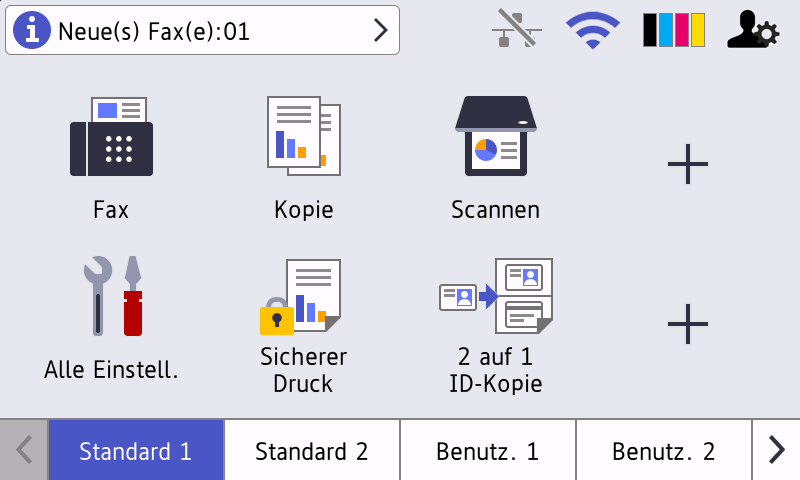
Wenn [Faxvorschau] auf [Ein] gesetzt ist, wird die Anzahl neuer Faxe, die Sie im Speicher empfangen haben, im oberen Bereich des Bildschirms angezeigt.
Warn-Symbol
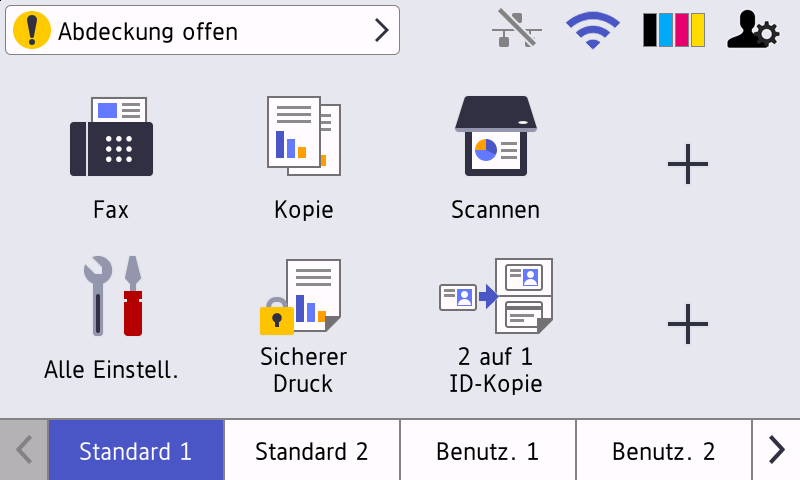
Das Warnsymbol
 wird angezeigt, wenn ein Fehler oder eine Wartungsmeldung vorliegt. Drücken Sie auf den Meldungsbereich, um die Meldung anzuzeigen, und drücken Sie dann auf
wird angezeigt, wenn ein Fehler oder eine Wartungsmeldung vorliegt. Drücken Sie auf den Meldungsbereich, um die Meldung anzuzeigen, und drücken Sie dann auf  , um zum Hauptstartbildschirm zurückzukehren.
, um zum Hauptstartbildschirm zurückzukehren.
- Touchpanel
-
 (Zurück)
(Zurück) - Drücken Sie diese Taste, um zum vorherigen Menü zurückzukehren.
 (Startseite)
(Startseite) - Drücken Sie diese Taste, um zum Hauptstartbildschirm zurückzukehren.
 (Abbrechen)
(Abbrechen) - Drücken Sie diese Taste, um einen Vorgang abzubrechen.
- Near Field Communication (NFC)-Lesegerät
- Sie können die Kartenauthentifizierung mit der IC-Karte durch Berühren des NFC-Lesegeräts auf dem Funktionstastenfeld verwenden.
- LED-Betriebsanzeige
-
Die LED leuchtet abhängig vom Betriebsstatus des Geräts.
 Ein-/Ausschalten
Ein-/Ausschalten -
- Schalten Sie das Gerät ein, indem Sie
 drücken.
drücken. - Schalten Sie das Gerät aus, indem Sie
 gedrückt halten. Das Display zeigt vor dem Ausschalten einige Sekunden lang [Beenden] an. Wenn ein externes Telefon oder ein Anrufbeantworter angeschlossen ist, sind diese immer verfügbar, auch wenn Sie das Gerät ausschalten.
gedrückt halten. Das Display zeigt vor dem Ausschalten einige Sekunden lang [Beenden] an. Wenn ein externes Telefon oder ein Anrufbeantworter angeschlossen ist, sind diese immer verfügbar, auch wenn Sie das Gerät ausschalten.



